
Bitlocker ha ganado un gran protagonismo desde el lanzamiento de Windows 10. Esta herramienta viene instalada por defecto y permite a los usuarios cifrar los discos duros para que, si se desconectan del ordenador, los datos sean inaccesibles para otros usuarios. Es una medida de seguridad, sobre todo, para aquellos que guardan información importante en el ordenador. El problema es que hay muchos usuarios que no quieren lidiar con el cifrado y los problemas que acarrea.
Gracias al cifrado de los discos, si perdemos, o nos roban, el ordenador, nadie podrá acceder a los datos que teníamos guardados dentro de él. Al intentarlo, Bitlocker les pedirá la contraseña. Y, al no saberla, la única forma de poder usar el ordenador es formatearlo por completo, borrando todos los datos (y, gracias al cifrado, siempre imposible recuperarlos). Pero, si trabajamos con varios sistemas operativos, o queremos sacar el disco duro para acceder a los datos guardados dentro de él, con esta función activada nos será imposible.
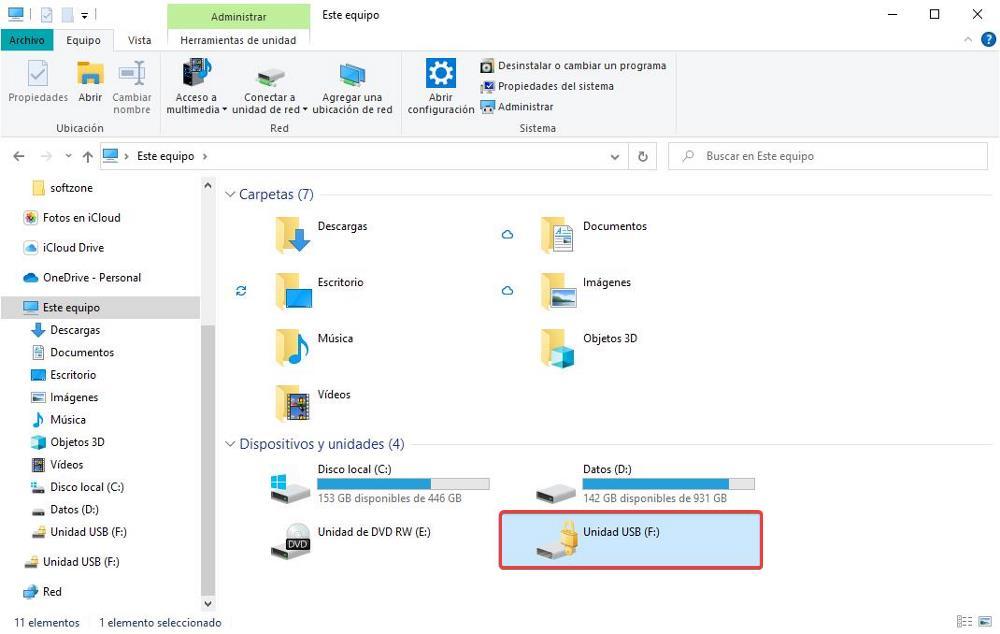
El problema es que, como se ha podido comprobar, Windows 10 y Windows 11 están activando BitLocker automáticamente durante la instalación. Y, sin que el usuario lo sepa, se están cifrando todos los datos de su disco duro. Al no ser consciente de ello, seguramente no tenga una copia de la clave de cifrado guardada de forma segura. Y, si hay algún problema, todos los datos guardados en el disco duro desaparecerán para siempre.
Por suerte, hay varias formas de desactivar este cifrado mientras se instala Windows.
Abrir regedit durante la instalación de Windows
La primera de las formas en las que podemos deshabilitar esto es durante la instalación de Windows. Para ello, tendremos que empezar a instalar el sistema operativo con normalidad, y cuando lleguemos a la configuración inicial (donde elegimos idioma, etc), usar el atajo de teclado «shift + F10» para abrir una ventana de CMD.
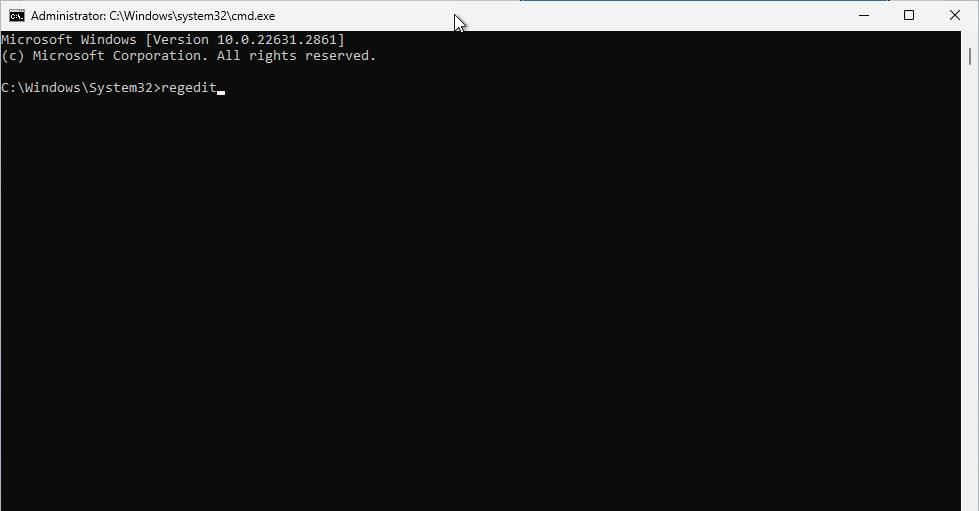
En esta ventana ejecutaremos el comando «regedit» para llegar hasta el editor de registro de Windows. Y, allí, lo que tendremos que hacer es ir al siguiente directorio:
HKEY_LOCAL_MACHINE>SYSTEM>CurrentControlSet>Control>BitLocker
Dentro de BitLocker, hacemos clic con el botón derecho del ratón y creamos un nuevo valor DWOR de 32 bits llamado «PreventDeviceEncryption». Lo abrimos con doble clic, y le asignamos el valor «1». Ya está listo. Ahora solo nos queda cerrar la ventana de regedit, el CMD, y continuar con la instalación.
Crear un USB personalizadb
Otra forma de saltarnos este cifrado es crear un USB de instalación personalizado a través del program Rufus. Para ello, lo primero que haremos será descargar la ISO de Windows 10, o Windows 11, y con ella en el ordenador abrir este programa para crear el USB con nuestro sistema operativo.
Durante el proceso podremos ver una ventana como la siguiente desde la que podremos modificar algunos de los parámetros del sistema. Por ejemplo, en el caso de Windows 11, podemos eliminar los requisitos de RAM, TPM y Cuenta Microsoft. Pero, también, podemos activar la última casilla de deshabilitar el cifrado automático de dispositivos BitLocker.
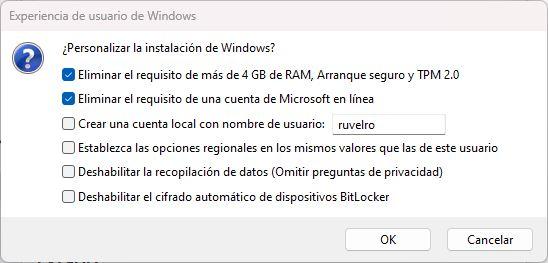
Es cierto que, con Windows 10, que se active el cifrado automático de las unidades es algo más complicado. Pero con Windows 11 es prácticamente siempre. Y los usuarios ni siquiera son conscientes de ello y de sus consecuencias. Así, con estos dos trucos Microsoft ya no cifrará más las unidades con BitLocker cuando vayamos a instalar Windows. Y, además, si en el futuro nos arrepentimos, siempre podremos cifrarlas manualmente.
Ir a la fuente
Author: Rubén Velasco









